Apexをプレイ中にDiscordの音が聞こえなかったり、逆にDiscord通話中にApexの音が聞こえないのは困りものです。ここではその対処法を解説します。また、Apexのゲーム音とDiscordの音をOBSで別々に録画する方法も紹介します。

目次
Apexプレイ中にDiscordの音が聞こえない場合の対処法
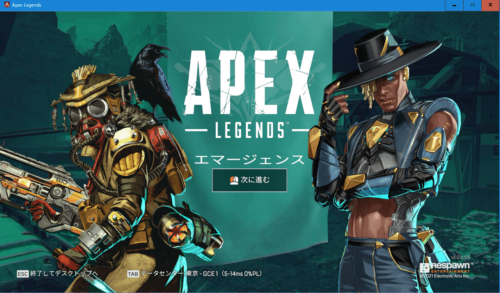
Apexをプレイ中にDiscordの音が聞こえなくなることがあります。音が聞こえなくなると戦闘に支障が出る場合があるので、対処しておきたい事案ではあります。
ではApexのDiscordの音が聞こえなくなった場合は、どのように対処すれば良いのか紹介していきます。
ケーブルがしっかりと刺さっているかを確認する
まずは、Discord用のPCやスマホにマイクやヘッドセットなどのケーブルがきちんと接続されているかを確認しましょう。中途半端な接続の場合、プレー中に体を動かすなどの振動によって接続が緩んで音声が聞こえないことも考えられます。
PC本体とデバイス側の音量を確認する
DiscordをインストールしているPCおよびスピーカーやヘッドフォンなどの音声デバイスの音量がミュート設定されていたり、ほとんどゼロになっていれば音声は聞こえないでしょう。
PC本体や音声デバイスの設定が音を聞くのに適正なレベルになっているかを確認してみましょう。
Discord側の音量設定・音声検出を確認する
Discordアプリでも、使用する入出力デバイスの音声を設定できます。この設定が適切でないと音声が聞こえないでしょう。
使用する音声デバイスを正しく選択しているか、それらのデバイスの音量は適正な値になっているかを、マイクテストなど利用して確認します。
また、入力モードが音声検出になっているかもチェックしておきます。
Discordがミュートになっていないかを確認する
Discordのステータスアイコンにはスピーカーやマイクのアイコンが表示されており、そのアイコンからミュート設定の状況を確認できます。ミュート設定なら音が聞こえないので解除しておきましょう。
通話相手のユーザーボリュームを確認する
Discordでは通話相手ごとに音量を設定できるようになっています。通話しているユーザーのアイコンを右クリックすることで音量を確認できます。音量がゼロなど小さすぎれば聞こえないので、適切なボリュームに設定し直しましょう。





